Kako dobiti Discovery Plus na Firestick i Fire TV
Što treba znati
- S vašeg Fire TV uređaja: potražite i odaberite Discovery Plus, zatim odaberite Dobiti.
- Alternativno, idite na Amazonova trgovina aplikacija. Potražite i odaberite Discovery Plus, a zatim kliknite Preuzmite aplikaciju.
- Upotrijebite svoju Amazon lozinku za aktivaciju aplikacije i pretplatite se ako još nemate račun.
Ovaj članak objašnjava kako nabaviti i instalirati Discovery Plus na Amazon Fire TV uređaj za streaming, uključujući Fire Stick, Fire Stick Lite, Fire TV Cube i druge.
Je li Discovery Plus dostupan na Fire Stick-u?
Discovery Plus ima službenu aplikaciju Fire TV, a možete je dobiti izravno s Amazona. To znači da možete dobiti Discovery Plus izravno na Fire Stick, Fire Stick Lite, Fire TV Cube, Fire Edition TV i druge kompatibilne Fire TV uređaje. Dostupan je izravno na vašem Fire TV uređaju, a možete ga nabaviti i iz Android App Storea na web stranici Amazon.
Kako nabaviti i instalirati aplikaciju Discovery Plus na Fire TV-u
Budući da postoji službena aplikacija Discovery Plus za Fire TV, dobivanje i instaliranje radi isto kao
Evo kako dobiti Discovery Plus na svom Fire TV uređaju:
-
Na početnom zaslonu pritisnite lijevo na kontroleru za odabir ikona pretraživanja.
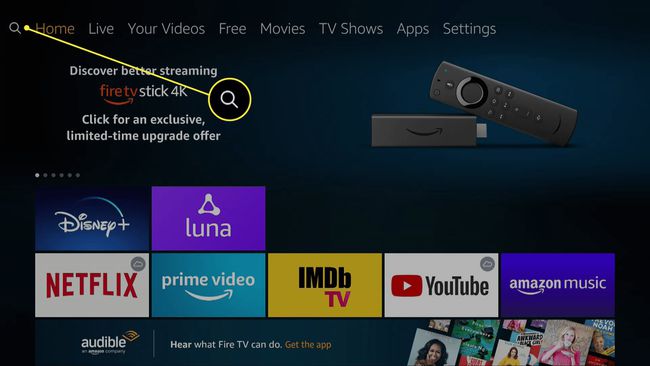
-
Počnite tipkati Discovery Plus pomoću tipkovnice na zaslonu i odaberite Discovery Plus ili Aplikacija Discovery Plus iz rezultata kada se pojavi.
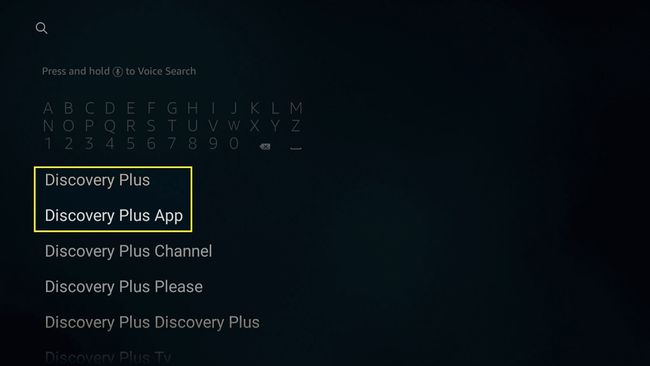
-
Odaberi Discovery+.
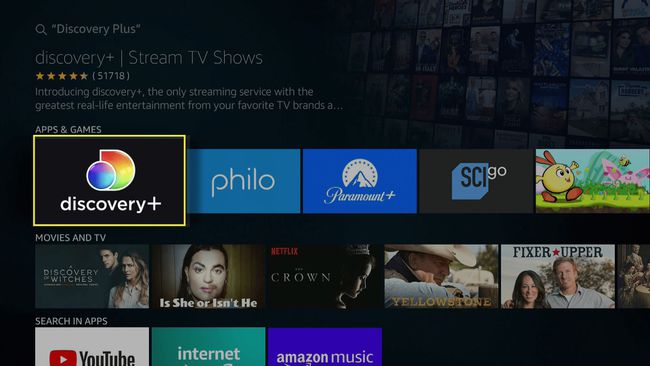
-
Odaberi Dobiti ili preuzimanje datoteka.
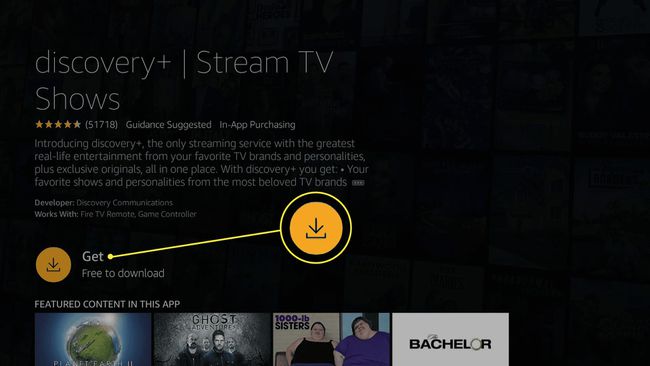
Ako ste u prošlosti instalirali Discovery Plus na bilo koji Fire TV uređaj, vidjet ćete preuzimanje datoteka. Ako ga nikada prije niste instalirali, vidjet ćete Dobiti.
-
Pričekajte da se aplikacija preuzme i instalira te odaberite Otvorena.
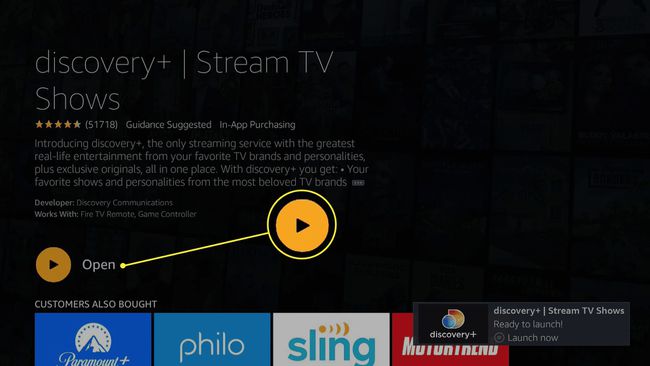
-
Odaberi Započnite 7-dnevno besplatno probno razdoblje, ili Prijaviti se.
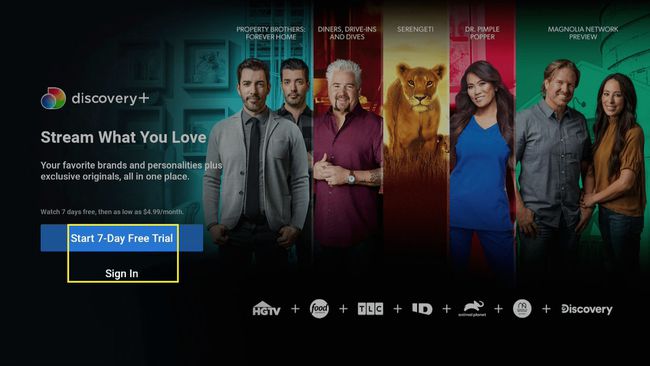
Ako imate račun i prijavljeni ste na ovom koraku, gotovi ste. U suprotnom, nastavite s dovršavanjem postavljanja aplikacije.
-
Ako još nemate račun, odaberite Discovery+ ili Discovery+ (bez oglasa).
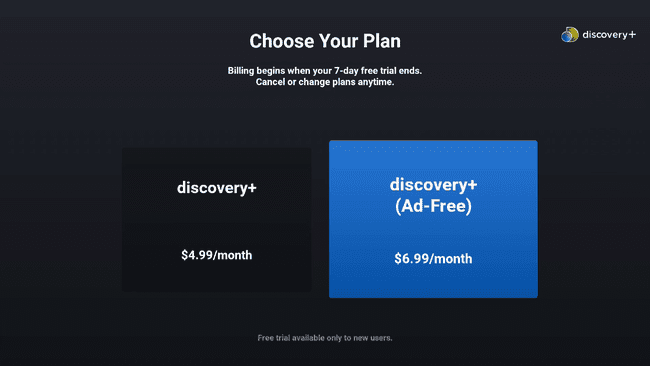
-
Unesite svoju e-poštu, odaberite lozinku i odaberite slažem sei Nastavi.

-
Odaberi Započnite jednotjedni besplatni probni period.
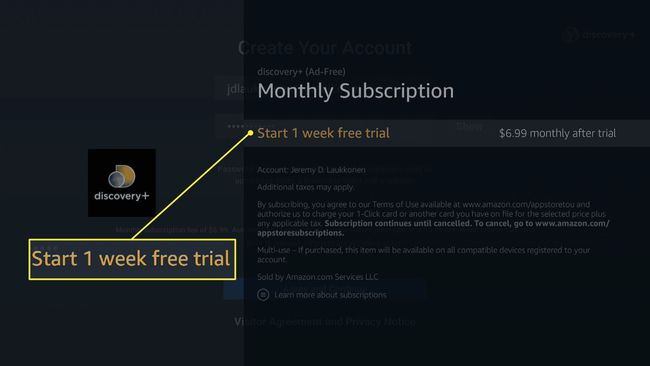
-
Unesite svoju zaporku za Amazon kako biste autorizirali pretplatu pomoću pohranjenog načina plaćanja.
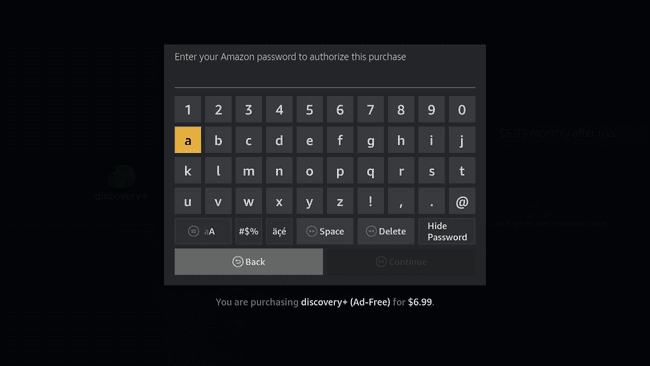
Ako ne otkažete pretplatu u roku od sedam dana, Discovery Plus će teretiti vašu kreditnu karticu.
-
Discovery Plus je spreman za gledanje na vašem Fire TV uređaju.
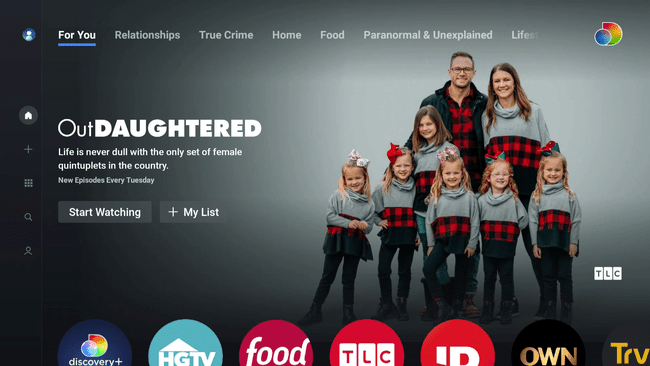
Kako dobiti Discovery Plus na Fire TV-u pomoću web-mjesta Amazon ili aplikacije za kupovinu
Aplikaciju Discovery Plus možete nabaviti i iz Android App Storea na web stranici Amazon ili u aplikaciji za kupovinu Amazon. Ako koristite ovu opciju i imate više Fire TV uređaja, možete odabrati koji želite instalirati aplikaciju. Nakon što nabavite aplikaciju na ovaj način, također ćete pronaći Discovery Plus spreman za preuzimanje i instalaciju na vaše druge Fire TV uređaje.
Evo kako nabaviti Discovery Plus za Fire TV pomoću web stranice Amazon:
-
Koristeći web-preglednik po svom izboru, idite na Android App Store na Amazonu.
Ako koristite aplikaciju za kupovinu Amazon, dodirnite ikona izbornika > trgovina po odjelima > aplikacije i igre za pristup trgovini Amazon aplikacija.
-
Tip Discovery Plus u polje za pretraživanje i pritisnite enter ili kliknite na povećalo.
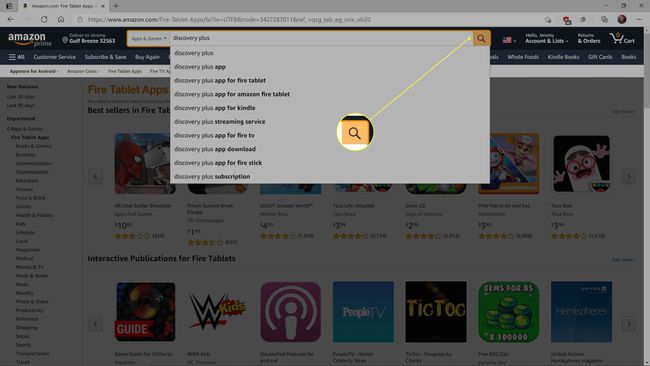
-
Kliknite ili dodirnite Discovery+ u rezultatima pretraživanja.
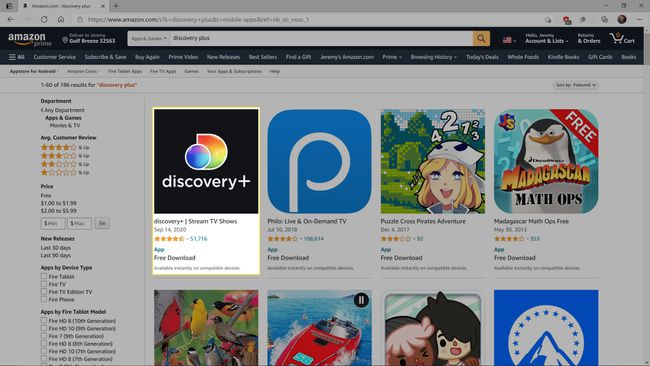
-
Kliknite ili dodirnite dostaviti padajući izbornik.
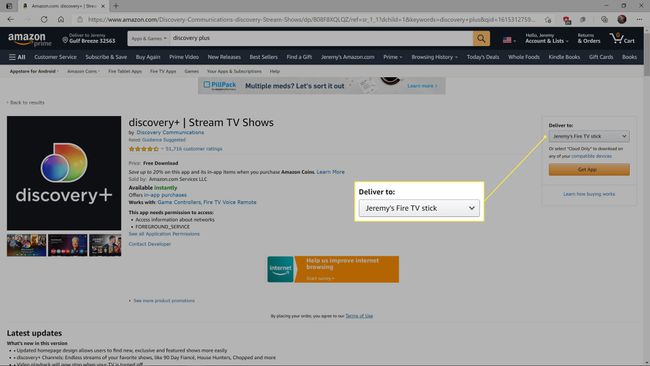
-
Odaberite Vatrogasni TV uređaj na koji želite instalirati Discovery Plus.
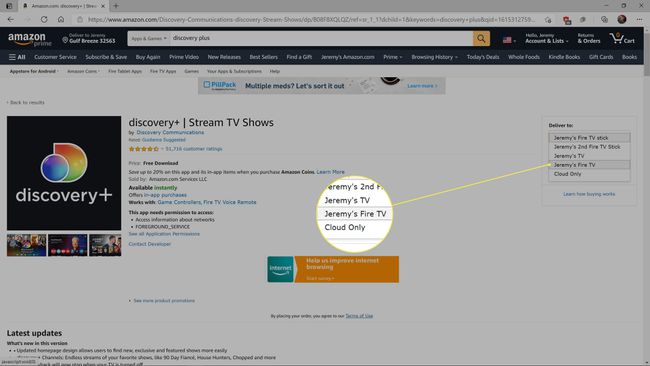
-
Kliknite ili dodirnite Preuzmite aplikaciju ili Isporučiti.
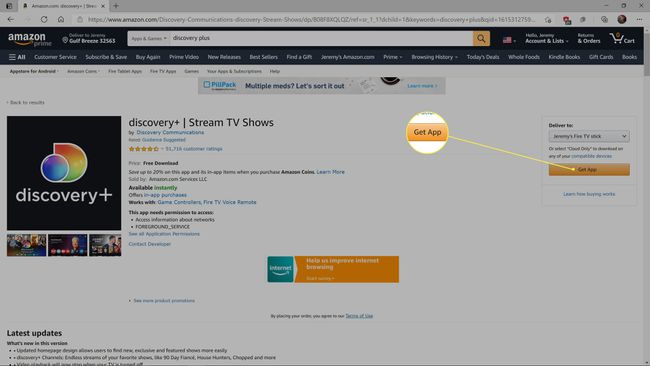
Ako nikada prije niste instalirali ovu aplikaciju, vidjet ćete Preuzmite aplikaciju. Ako ste ga instalirali u prošlosti, vidjet ćete Isporučiti. Odabir dodatnih uređaja i klik Isporučiti ponovno će staviti aplikaciju u red čekanja za instalaciju na tim uređajima.
Ako je vaš Fire TV uređaj uključen i povezan s internetom, aplikacija će se automatski staviti u red čekanja, preuzeti i instalirati.
